
- Autor John Day [email protected].
- Public 2024-01-30 11:55.
- Naposledy zmenené 2025-01-23 15:05.

V tomto návode sa naučíme, ako vytvoriť semafor a ako ho ovládať pomocou karty Drivemall.
Uvidíme, ako vytvoriť semafory pre autá a chodcov pomocou rezervačného tlačidla.
Ak nemáme drivermall, môžeme použiť arduino, ale pod odkazom na vývoj Drivemall.
Výhodou uprednostnenia Drivemall pred klasickou doskou Arduino je zníženie zložitosti pripojení, čo vedie k prehľadnejšiemu nastaveniu. Toto je však voliteľné: všetky výsledky sú stále platné pre dosku arduino, dosku na chlieb a dostatok dupontných prepojok na pripojenie.
Krok 1: Kusovník

- Baord Drivemall / ArduinoMega
- 4 led červená
- 4 led zelená
- 4 led žltá
- 8 tranzistor npn
- 16 odporov 220 ohmov
- 8 odporov 22 kOhm
- 1 rezistor 1k ohm
- kábel
- 1 tlačidlo
Krok 2: Pripojenia



Semafor sa ovláda pomocou dvoch tranzistorov PNP zapojených podľa schémy na obrázku 2. Prevádzka tranzistora PNP je veľmi jednoduchá, keď je základňa pripojená k GND, je povolený prechod prúdu medzi emitorom a kolektorom.
Tranzistory používame na zníženie počtu kolíkov dosky potrebných na zapnutie každého jednotlivého semaforu.
Ak sú teda oba ZÁKLADY VDD, rozsvieti sa červená LED dióda, alebo aby bola jasnejšia, LED 21 17 14 6.
Ak napájame ZÁKLAD druhého tranzistora, rozsvietia sa LED 3 15 18 19.
Ako posledné, ak prepojíme oba ZÁKLADY na GND, rozsvietia sa LED 20 16 13 10
Pripojenie tlačidla je namiesto toho klasický odpor pripojený k GND na jednom pine tlačidla a druhom k VDD.
Zaregistrované piny Arduino sú od 1 do 10.
Krok 3: Firmvér
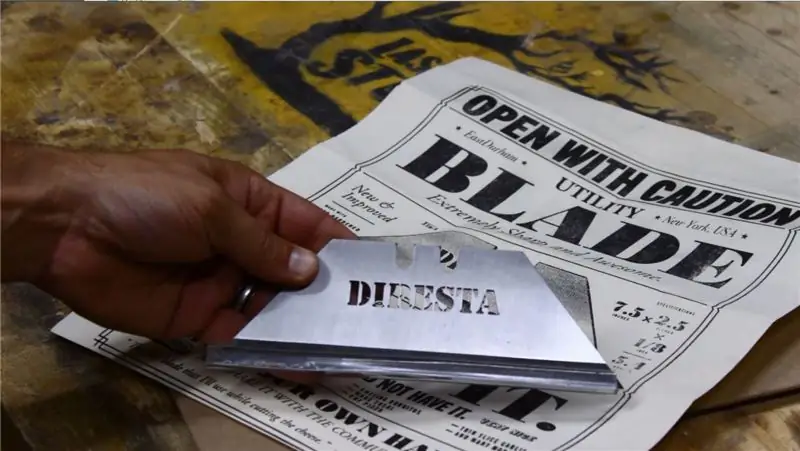



Zelene svieti pravidelne iba jeden zo semaforov. Po stlačení tlačidla pre chodcov sa v nasledujúcom období svetelná signalizácia pre chodcov zmení na zelenú
Aby bolo možné bez prieťahov v reálnom čase ovládať tlačidlové volanie pre chodcov, bola použitá funkcia millis (), ktorá vracia čas v milisekundách od zapnutia zariadenia, aby ho bolo možné použiť
príklad
nepodpísaný dlhý prúd Millis = millis ();.
if (currentMillis - previousMillis> 2000 a bt03 == true a bbot == false)
{
Serial.println (1);
T1 ();
previousMillis = súčasnýMillis;
bt1 = pravda;
BT03 = nepravda;
}
Do každej slučky načítame aktuálny čas a ak je prúd mínus predchádzajúci väčší ako zvolený čas, zadajte príkaz if, ak chcete zmeniť stav semaforu, ktorý aktivuje booleovskú premennú pre nasledujúci prechod, samozrejme prvú booleovskú premennú platí už pred vstupom do slučky.
Krok 4: Vylúčenie
Tento tutoriál bol vytvorený ako súčasť projektu Makerspace for Inclusion, spolufinancovaného z programu Erasmus + Európskej komisie.
Cieľom projektu je podpora neformálnej formy vzdelávania ako prostriedku na podporu sociálneho začlenenia mladých ľudí, neformálneho vzdelávania, ktoré je možné nájsť v rámci tvorivých priestorov.
Tento tutoriál odráža iba názory autorov a Európska komisia nezodpovedá za žiadne použitie informácií, ktoré sú v nich uvedené.
Odporúča:
Ovládač semaforu Arduino pomocou LED RBG - 4-smerný: 3 kroky

Ovládač semaforu Arduino pomocou LED RBG | 4-smerný: V tomto príspevku sa naučíte, ako vytvoriť ovládač semaforu Arduino. Tento ovládač semaforu bude slúžiť na riadenie plynulosti premávky. Môžu byť použité v oblastiach s vysokou premávkou, aby sa predišlo dopravným prekážkam alebo nehodám.
Ovládač semaforu Arduino - 4-smerný: 3 kroky

Ovládač semaforu Arduino | 4-smerný: V tomto príspevku sa naučíte, ako vytvoriť ovládač semaforu Arduino. Tento ovládač semaforu bude slúžiť na riadenie plynulosti premávky. Môžu byť použité v oblastiach s vysokou premávkou, aby sa predišlo dopravným prekážkam alebo nehodám.
ESP8266 RGB LED STRIP WIFI ovládanie - NODEMCU Ako IR diaľkové ovládanie pre LED pás ovládané cez Wifi - Ovládanie smartfónu RGB LED STRIP: 4 kroky

ESP8266 RGB LED STRIP WIFI ovládanie | NODEMCU Ako IR diaľkové ovládanie pre LED pás ovládané cez Wifi | Ovládanie smartfónu RGB LED STRIP: Ahoj, v tomto návode sa naučíme, ako používať nodemcu alebo esp8266 ako IR diaľkové ovládanie na ovládanie RGB LED pásu a Nodemcu budete ovládať smartfónom cez wifi. V zásade teda môžete RGB LED STRIP ovládať pomocou svojho smartfónu
6 rokov staré vytvorenie základného semaforu so stieraním pre Arduino: 3 kroky

6 rokov staré Vytvorenie základného semaforu so stieraním pre Arduino: Môj syn bol už zvedavý na moje projekty Arduino. Chvíľu hral so Snap Circuits a LEGOHe tiež začal stavať niektoré projekty Scratch. Bolo len otázkou času, kedy budeme hrať so Scratch pre Arduino. Toto je náš prvý projekt. Ob
Projekt semaforu Arduino [s prechodom pre chodcov]: 3 kroky
![Projekt semaforu Arduino [s prechodom pre chodcov]: 3 kroky Projekt semaforu Arduino [s prechodom pre chodcov]: 3 kroky](https://i.howwhatproduce.com/images/003/image-6999-j.webp)
Projekt semaforu Arduino [s prechodom pre chodcov]: Ak hľadáte niečo ľahké, jednoduché a zároveň chcete zapôsobiť na každého svojim Arduino, projekt semaforu je pravdepodobne najlepšou voľbou, najmä ak ste vo svete začiatočník. Arduina. Najprv uvidíme ho
